So exportieren Sie einen AAF von Premiere Pro für einen Soundmix
Aug 01, 2025 am 06:58 AMUm einen AAF von Premiere Pro für einen Soundmix zu exportieren, stellen Sie zun?chst sicher, dass Ihre Zeitleiste sauber und organisiert ist, indem unn?tige Tracks entfernt werden, alle Tracks klar sind (z. B. ?Vo“, ?SFX“, ?Music“), die Synchronisierung von Offline -Medien synchronisieren und verschachtelte Sequenzen abflachen, sofern nicht erforderlich. Verwenden Sie als N?chstes die richtigen Exporteinstellungen, indem Sie Navigieren zu Datei> Medien> Medien in AAF, das Exportvideo für das Exportieren, das Ausw?hlen von PCM/WAV -Audioformat und das Hinzufügen von 2–5 Sekunden Handles. Beachten Sie, dass AAFS Audioclips, Tracknamen, Markierungen und Lautst?rkeregereitungen, jedoch keine Plug-in-Effekte, fortschrittliche Panning-Automatisierung oder verschachtelte Sequenzen beibehalten, sofern nicht manuell angepasst. überprüfen Sie schlie?lich die exportierte Dateistruktur, um sicherzustellen, dass die AAF und die zugeh?rigen Medien ordnungsgem?? organisiert und für das Audio -Team zug?nglich sind, entweder innerhalb desselben Ordners oder über gemeinsame Verm?genswerte.

Das Exportieren eines AAF von Premiere Pro für einen Soundmix ist eigentlich ziemlich unkompliziert, aber es ist einfach, ein oder zwei Schritte zu verpassen, die Ihrem Audio -Team viel Zeit sparen k?nnen. Hier erfahren Sie, wie man es richtig macht.
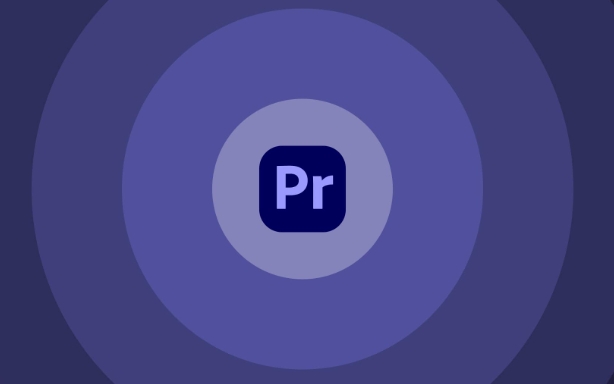
Stellen Sie sicher, dass Ihre Zeitachse fertig ist
überprüfen Sie vor dem Export Ihre Zeitleiste. Je sauberer und organisierter er ist, desto glatter ist der Prozess für den Soundmixer.
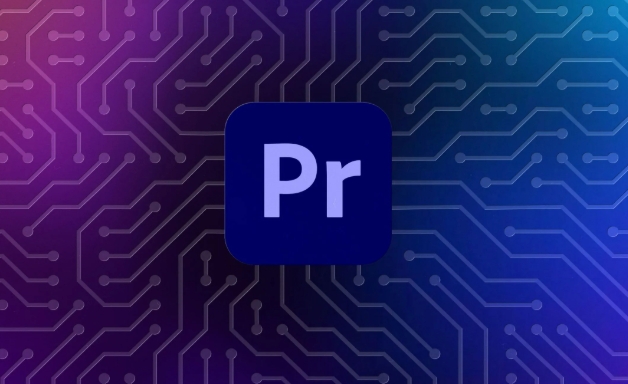
- Entfernen Sie unn?tige Spuren oder Clips
- Beschriften Sie alle Tracks klar (z. B. "Vo", "SFX", "Musik")
- Synchronisieren Sie Offline -Medien oder stellen Sie sicher, dass alles richtig verknüpft ist
- Wenn Sie verschachtelte Sequenzen verwenden, sollten Sie sie abflachen lassen, sofern nicht ausdrücklich etwas anderes angefordert
AAF kümmert sich um eine Menge Metadaten, daher hilft die klare Kennzeichnung dem Audio -Team schnell zu finden, was sie in seiner DAW brauchen.
Verwenden Sie die richtigen Exporteinstellungen
Wenn Sie zum Exportieren bereit sind, gehen Sie zu Datei> Medien> Medien in AAF . Diese Option ist m?glicherweise nicht so offensichtlich wie andere Exporte. Verwechseln Sie sie also nicht mit regul?ren Videoexporten.
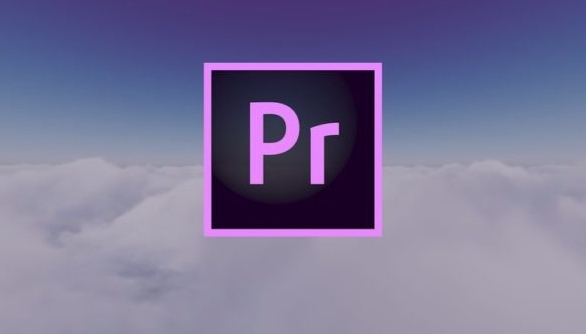
Hier finden Sie, wonach Sie im Exportfenster achten sollten:
- Sequenzeinstellungen : Stellen Sie sicher, dass Sie die richtige Sequenz ausgew?hlt haben
- Video exportieren : Deaktivieren Sie dieses Feld, es sei denn, Sie ben?tigen das Video enthalten (oft nicht zum Mischen erforderlich)
- Audioformat : W?hlen Sie PCM/WAV - Dies ist Standard für die meisten Audio -Workflows
- Griffl?nge : Fügen Sie bei Bedarf einige Sekunden Griffe hinzu (normalerweise 2–5 Sekunden sind ausreichend)
Klicken Sie auf "Exportieren" und w?hlen Sie einen Zielordner, der leicht zu teilen ist.
Wissen, was einbezogen wird (und was nicht)
AAF -Dateien tragen viel, aber nicht alles macht den Sprung. Sie werden behalten:
- Audioclips und ?nderungen
- Verfolgen Sie Namen und Bestellung
- Markierungen (praktisch für Hinweise oder Notizen)
- Lautst?rkeschlüsselrahmen (aber keine Effekte oder Plugins)
Was wird nicht durchkommen:
- Plug-in-Effekte wie EQ oder Komprimierung
- Schwenkautomatisierung über die grundlegende Stereoplatzierung hinaus
- Verschachtelte Sequenzstruktur, sofern manuell manuell angepasst
Wenn Sie Audioeffekte verwendet haben, ist es eine gute Praxis, sie in einer Notiz oder einer Tabelle zu erw?hnen, damit der Mixer Ihre Absicht kennt.
überprüfen Sie die Dateistruktur
Wenn Sie nach dem Exportieren einen kurzen Blick auf die Dateistruktur auf Ihrem Laufwerk werfen. Stellen Sie sicher, dass die AAF -Datei zusammen mit allen zugeh?rigen Medienordnern vorhanden ist, wenn sie ebenfalls exportiert wurden.
Manchmal erstellt Premiere einen Ordner, der sowohl die AAF- als auch die im Projekt verwendeten Audiodateien enth?lt, insbesondere wenn Sie sich für die Kopie von Medien entschieden haben. Wenn Sie keine Medien eingeschlossen haben, best?tigen Sie, dass die Audio -Dateien dem Sound -Team auf andere Weise verfügbar sind - entweder durch das Teilen des Projekts oder das Senden des Verm?gens separat.
Das ist es im Grunde genommen. Es ist nicht kompliziert, aber die Liebe zum Detail kann sp?ter viel Hin und Her sparen.
Das obige ist der detaillierte Inhalt vonSo exportieren Sie einen AAF von Premiere Pro für einen Soundmix. Für weitere Informationen folgen Sie bitte anderen verwandten Artikeln auf der PHP chinesischen Website!

Hei?e KI -Werkzeuge

Undress AI Tool
Ausziehbilder kostenlos

Undresser.AI Undress
KI-gestützte App zum Erstellen realistischer Aktfotos

AI Clothes Remover
Online-KI-Tool zum Entfernen von Kleidung aus Fotos.

Clothoff.io
KI-Kleiderentferner

Video Face Swap
Tauschen Sie Gesichter in jedem Video mühelos mit unserem v?llig kostenlosen KI-Gesichtstausch-Tool aus!

Hei?er Artikel

Hei?e Werkzeuge

Notepad++7.3.1
Einfach zu bedienender und kostenloser Code-Editor

SublimeText3 chinesische Version
Chinesische Version, sehr einfach zu bedienen

Senden Sie Studio 13.0.1
Leistungsstarke integrierte PHP-Entwicklungsumgebung

Dreamweaver CS6
Visuelle Webentwicklungstools

SublimeText3 Mac-Version
Codebearbeitungssoftware auf Gottesniveau (SublimeText3)

Hei?e Themen
 1597
1597
 29
29
 1487
1487
 72
72
 So reparieren Sie Audio -Drift im Premiere Pro
Jul 02, 2025 pm 04:01 PM
So reparieren Sie Audio -Drift im Premiere Pro
Jul 02, 2025 pm 04:01 PM
Um das Problem von Audio und Videos aus der Synchronisation in Premierespro zu l?sen, überprüfen Sie zun?chst die Timeline -Einstellungen, um sicherzustellen, dass die Bildrate mit der Audio -Beispielrate übereinstimmt. Zweitens aktivieren Sie die Hardwarebeschleunigung und optimieren Sie die Cache -Einstellungen, um die Leistung zu verbessern. Verwenden Sie dann die Funktion "Synchronisation Lock", um zu verhindern, dass die Spur gemischt wird. Achten Sie schlie?lich auf den Exportieren von Einstellungen, w?hlen Sie ein stabiles Format aus und best?tigen Sie, dass die Audioparameter korrekt sind. Führen Sie wiederum die oben genannten Schritte aus, um Audio- und Video -Driftprobleme effektiv zu vermeiden.
 Wie man Text gleich einen Buchstaben im Premiere Pro erscheint
Jul 08, 2025 am 12:02 AM
Wie man Text gleich einen Buchstaben im Premiere Pro erscheint
Jul 08, 2025 am 12:02 AM
Verwenden Sie den integrierten "Mapewriter" -Animationsvoreinstellung von Premierepros, um Textbrief per Buchstaben anzuzeigen, oder passen Sie die Deckkraft oder den Zoom jedes Zeichens manuell an. 1. Verwenden Sie Voreinstellungen wie "Schreibmaschinenreveal" im "Essentialgraphics" -Panel, um den w?rtlichen Effekt direkt anzuwenden. 2. Aktivieren Sie die Animation von Zeichen für Zeichen über das "Essentialgraphics-Panel" und w?hlen Sie Deckkraft oder Skalierung für die Anpassung. 3. Setzen Sie Start und Endset, um den Animationsrhythmus zu steuern und Keyframes zu kombinieren, um dynamische ?nderungen zu erreichen. 4.. Sie k?nnen den Offset einstellen, Unsch?rfe oder Farb?nderungen hinzufügen, um den Effekt zu verbessern. Es wird empfohlen, dass jeder Buchstabe 0,1-0,2 Sekunden dauert und eher für Phrasen als für lange Abs?tze geeignet ist.
 So verwenden Sie das Razor -Tool im Premiere Pro
Jul 02, 2025 pm 03:58 PM
So verwenden Sie das Razor -Tool im Premiere Pro
Jul 02, 2025 pm 03:58 PM
Die Methode, um das Razor -Tool in Premierepro schnell zu verwenden, besteht darin, die C -Taste zu drücken. 1. Drücken Sie die C -Taste auf der Tastatur, um zum Rasiermesserwerkzeug zu wechseln, oder finden Sie das Messersymbol in der linken Symbolleiste, um es auszuw?hlen. 2. Positionieren Sie den Wiedergabefach zu der Position, die Sie schneiden müssen, und klicken Sie auf den Clip, um sie zu schneiden. 3. Wenn Sie den mittleren Teil l?schen müssen, k?nnen Sie den mittleren Abschnitt ausw?hlen und l?schen, um ihn zu l?schen, nachdem derselbe Clip erneut geschnitten wurde. V. 5. Wenn Sie gleichzeitig den Multi-Track-Clip ausschneiden müssen, k?nnen Sie "Alle Tracks" im oberen Menü überprüfen. 6. Wenn Sie versehentlich die falschen Clips schneiden, k?nnen Sie auf die Clips rückg?ngig machen oder mit der rechten Maustaste klicken. 7. Drücken Sie au?erdem die Alt -linke Maustaste, um die Rasiermesserfunktion vorübergehend zu aktivieren, ohne das Werkzeug zu wechseln. Achten Sie darauf, dass der Wiedergabefeich bei der Verwendung verwendet wird. 6. Wenn Sie es versehentlich falsch schneiden, k?nnen Sie auf die Clips rückg?ngig machen oder mit der rechten Maustaste klicken. 7. Drücken Sie au?erdem die linke Maustaste der ALT -Maus, um die Rasiererfunktion vorübergehend zu aktivieren, ohne das Werkzeug zu wechseln.
 So wenden Sie einen Effekt auf mehrere Clips im Premiere Pro an
Jul 05, 2025 am 12:22 AM
So wenden Sie einen Effekt auf mehrere Clips im Premiere Pro an
Jul 05, 2025 am 12:22 AM
Es gibt drei M?glichkeiten, um mehreren Clips in Premierepro: 1 den gleichen Effekt hinzuzufügen: 1. Verwenden Sie das Tool "EffectChainer", um den Effekt zuerst auf einen Clip anzuwenden, und klicken Sie dann durch das Kettensymbol in der Effektpanel, um es in Chargen anzuwenden. 2. Durch das Kopieren und Einfügen von Attributen klicken Sie mit der rechten Maustaste auf den ersten Clip mit hinzugefügten Effekten in der Zeitachse, um das Kopieren auszuw?hlen. W?hlen Sie dann andere Clips aus, um mit der rechten Maustaste zu klicken, um ein Einfügen von Attributen auszuw?hlen, und w?hlen Sie nur Video- oder Audio-Effekte zum Einfügen aus. 3.. Verwenden Sie die Einstellungsschicht, um den Video -Effekt zu verarbeiten, eine neue Einstellungsschicht zu erstellen und über den Zielclip zu platzieren und den Effekt auf die Einstellungsschicht zu ziehen, um alle darunter liegenden Clips zu beeinflussen. Die oben genannten Methoden k?nnen die Arbeitseffizienz erheblich verbessern und sind für die Bedürfnisse verschiedener Szenarien geeignet.
 So normalisieren Sie Audio im Premiere Pro
Jul 04, 2025 am 12:16 AM
So normalisieren Sie Audio im Premiere Pro
Jul 04, 2025 am 12:16 AM
NormalisierungsaudioinpremiereProadStheloudestpeakinacliptoatargetlevel, BalancingVolumeAcrossclips.1.Right-Clickaclipandchoose ?Audioogain…“ 2. W?hlen Sie ?Normalizemaxpeakto“ und setatatarget-1dbor-3DB.
 So reparieren Sie rote Rahmen im Premiere Pro
Jul 07, 2025 am 12:16 AM
So reparieren Sie rote Rahmen im Premiere Pro
Jul 07, 2025 am 12:16 AM
Das rote Feld wird in Premierepro angezeigt, da die Vorschau -Datei nicht generiert wird oder der Materialpfad falsch ist. Zu den h?ufigen Gründen z?hlen nur importierte Projekte, materielle Pfad?nderungen, unzureichender Cache -Speicherplatz oder fehlgeschlagene Proxy -Dateien. L?sung: 1. Warten Sie auf die automatische Cache -Generierung; 2. Erstellen Sie manuell Vorschau -Rendering -Zeitleiste; Fehlende Materialien prüfen und nachgeben; 4. MEZ -Cache sauber und wieder aufbauen. Bei Verwendung von Proxy -Clips sollten Sie best?tigen, dass die Proxy -Dateien korrekt zugeordnet sind und die Wiedergabeaufl?sung angemessen reduzieren, um die Vorschau -Fluenz zu verbessern.
 So verblassen Sie Audio im Premiere Pro
Jul 05, 2025 am 12:50 AM
So verblassen Sie Audio im Premiere Pro
Jul 05, 2025 am 12:50 AM
Das Hinzufügen eines Fade -Effekts zu Audio in Premierespro kann auf drei Arten erreicht werden: 1. Audioübergangseffekte wie "konstanter Verst?rkung" oder "exponentielles Verblassen" und direkt zum Beginn des Audioclips ziehen. 2. Fügen Sie manuell Lautst?rkeregetaste in das Bedienfeld "Effektsteuerungen" und steuern Sie die Geschwindigkeit und Natur der Steuerung durch Anpassen der Keyframe -Position und -kurve. 3. Verwenden Sie den "Trail-Mixer", um den Lautst?rkeregler in Echtzeit zu ziehen, um den Operation Track aufzunehmen, der für die einheitliche Verwaltung von Multi-Track-Audio geeignet ist. Jede Methode hat ihre eigenen Vorteile. Neulinge k?nnen den übergangseffekt schnell erreichen. Fortgeschrittene Benutzer eignen sich zur manuellen Anpassung oder verwenden Sie den Track -Mixer, um eine raffiniertere Steuerung zu erhalten. Schlie?lich wird empfohlen, dass die Vorschau sicherstellt, dass der Audioübergang natürlich und glatt ist.
 So drehen Sie Videos im Premiere Pro
Jul 04, 2025 am 01:33 AM
So drehen Sie Videos im Premiere Pro
Jul 04, 2025 am 01:33 AM
Es gibt drei M?glichkeiten, Videos in Premierespro zu drehen. 1. Verwenden Sie die Option "Bewegung" in der "Effektkontrolle", um den Rotationswinkel, der für den feinen Betrieb geeignet ist, genau anzupassen. 2. Verwenden Sie die Funktion "Sequenz aus Clip erstellen", um die vertikale Videorichtung des Mobiltelefons automatisch zu korrigieren und Zeit und Mühe zu sparen. 3. Verwenden Sie "Ernte" und "Zoom", um den Bildschirm so einzustellen, dass der Bildschirm gefüllt ist, und vermeiden Sie schwarze Kanten, um die vollst?ndige Ausgangsqualit?t zu gew?hrleisten.




